アンドロイドのアプリ「スマートアラーム」はアラーム機能を柔軟に設定できる高機能な国産の無料アラームアプリです。
「スマートアラーム」はアラームの日付指定や祝日を除く平日のみ指定など柔軟に対応できます。
今回はアンドロイドのアラームアプリ「スマートアラーム」をご紹介します。
スマートアラームの特徴
スマートアラームの特徴を紹介します。
- シンプルでわかりやすい目覚しアプリ
- 日本の祝日にも対応
- 繰り返し指定でも祝日のみアラームをオフにすることもできる
- アラームの繰り返しに「毎月◯日」「毎月第◯ ◯曜日」「◯日ごと」など設定できる
- マナーモードでもアラームオンやバイブレーターの有効無効を切り替えられる
日本製のアプリで柔軟な設定ができますね。
スマートアラームの基本画面

① アラームの追加 アラームを新規登録する場合にタップします
② 登録したアラーム 登録したアラーム(最大10個)がリスト表示されます(リストをタップすると設定を変更出来ます)
③ メニューバー 右下の「MENU」をタップするとメニューバーが表示されます
④ アイコン タップするごとに設定したアラームの内容表示が切り替わります
アラームの登録方法
時刻設定

「アラームの追加」をタップしてアラームを鳴らす時刻を設定します。
繰り返し設定

「繰り返し設定」は毎日や曜日ごとなどアラームを鳴らす間隔のことです(日付指定もあります)
今回は「曜日指定」で月曜日〜金曜日を設定してみました
指定日除外

「指定日の除外」は祝日など指定した日はアラームを鳴らさないようにする設定です。
標準で「第1指定日」は祝日が登録されていますで、「第一指定日を除外する」を選択すると祝日はアラームが鳴らないように設定できます。
右側の図は指定日の設定画面です。(指定日の登録も出来ます)
その他の便利な設定

「着信音」や「スヌーズ」(5分おきに再度アラームを鳴らす)機能があります。
その中で「マナーモード時の音量」はマナーモードになっていてもアラーム音を鳴らす設定ができます。

「ストップボタン」は通常が解除以外に番号を入力したり計算問題を解いて止める設定も出来たりします。
設定の一番下には「プレビュー」ではアラームの動作を確認することが出来ます。
アラームの表示設定

メニューバーの「すべてのメニューを表示」は「アラームを削除」や「指定日の設定」などがあります。
「設定」を選択すると背景色や文字色、ストップボタンの大きさの変更が出来ます。
まとめ
スマートアラームは細かいところまで柔軟に対応している国産の無料アラームアプリです。
複数のアラームを登録(無料版は最大10件)出来るので、目覚ましだけでなく仕事でも大事なスケジュールを登録できたり便利なアプリです。







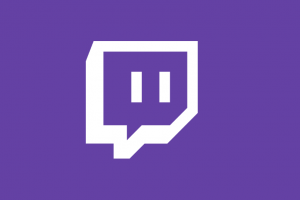

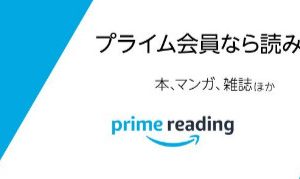
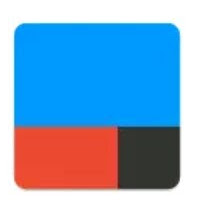
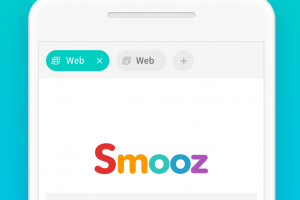







コメントを残す